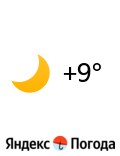Как загрузить виртуальный корпоративный Office 2013 с сайта Microsoft из песочницы
Хочу поделиться сценарием работы с приложениями Microsoft Office, не требующем ни поиска дистрибутива, ни установки пакета, ни обновления. Уже несколько лет для подписчиков Office365 предлагается версия Click2Run офисного пакета, которая скачивает, по сути уже установленный Office с последними обновлениями. Неприятный момент в том, что Click2Run версия распространяется лишь в Retail варианте, требующем специального ключа и ручной активации, или подписки на Office365. Однако, что-то повлияло на политику компании, и без особой помпезности стала доступна для скачивания и Volume (корпоративная) версия Office 2013, которая активируется вашим KMS сервером, или другим методом активации, и которую хотя и нельзя использовать как Click2Run, можно штатно сконвертировать в виртуальное приложение APP-V 5.0. Сейчас я расскажу о том, как легально скачать полный набор установленных и обновленных продуктов Microsoft Office, и как оптимально им пользоваться, не засоряя системы. Если будет интерес, впоследствии расскажу и об аналогичном сценарии для более новой версии Office, которая сейчас в стадии бета тестирования, — как получать обновленные сборки из первых рук и пользоваться ими не мешая своим локальным стабильным версиям продукта.
Первый инструмент, который нам потребуется для того, чтобы загрузить Office 2013 с серверов Microsoft, это Office Deployment Tool. Скачиваем и устанавливаем на машине с быстрым интернетом. Установщик распакует два файла: setup.exe и configuration.xml. Именно последний файл представляет для нас повышенный интерес. В предлагаемом по умолчанию файле в качестве примера предложены английские Retail версии Office и Visio, а значит, их потребуется активировать по телефону или интернету, чего мало кто желает делать. Для того, чтобы скачать Volume версию продуктов Office, требуется заменить значение поля Product ID, а для загрузки русской версии значение поля Language ID. Лично я являюсь сторонником продуктов с английским интерфейсом, но русскую проверку орфографии для Office считаю обязательной. Так как себя считаю ленивым, и не захочу потом пересоздавать пакет еще и на русском, я сразу выберу все три возможных Volume продукта, и сразу два языка – русский и английский. Это автоматически загрузит русский и украинский Proofing Tools, и позволит мне выбрать язык интерфейса продукта из меню Office 2013 Language Preferences (по умолчанию он совпадает с языком интерфейса ОС – в русской Windows будет русский Office, в английской Windows – английский Office). В приводимом мной примере configuration.xml я выбираю 32-битную версию Office – ваше право изменить это на 64.
<Configuration>
<Add SourcePath="C:\OfficeC2RVL" OfficeClientEdition="32" >
<Product ID="ProPlusVolume">
<Language ID="en-us" />
<Language ID="ru-ru" />
</Product>
<Product ID="VisioProVolume">
<Language ID="en-us" />
<Language ID="ru-ru" />
</Product>
<Product ID="ProjectProVolume">
<Language ID="en-us" />
<Language ID="ru-ru" />
</Product>
</Add>
</Configuration>
Сохранив такой файл, я запущу командную строку, перейду в папку, в которую распаковал Office Deployment Tool, и где отредактировал configuration.xml и выполню команду: setup.exe /download configuration.xml
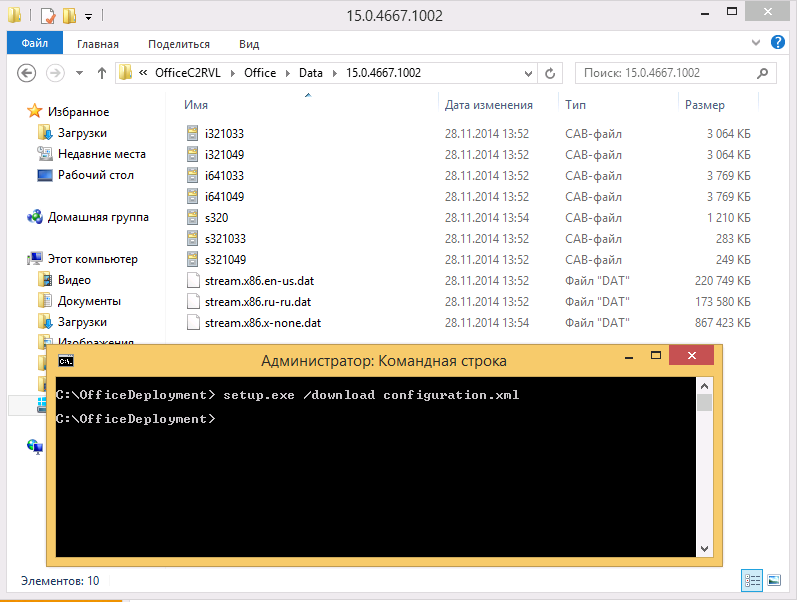
В течении нескольких минут (в зависимости от скорости вашего интернет соединения), в указанную в xml файле папку будут загружены Click2Run файлы корпоративных версий Office, Visio и Project для русского и английского интерфейсов. Сборка Office – самая последняя. Сегодня (конец ноября 2014) скачивается сборка 15.0.4667.1002. Тривиальный поиск по этим цифрам приводит меня на страницу обновления November 2014 Office Update Release, то есть я получаю Office с последними встроенными обновлениями безопасности. Осталось лишь научиться запускать то, что мы скачали, ибо там набор CAB файлов, и ни одного исполняемого модуля. Если бы мы качали Retail версию пакета, то тот же Office Deployment Tool помог бы нам установить Click2Run для использования без дальнейших действий, просто выполнив команду: setup.exe /configure configuration.xml. Однако, корпоративные версии так просто использовать Microsoft пока не позволяет. Вместо этого, я при помощи того же Office Deployment Tool сконвертирую загруженный пакет в пакет Microsoft APP-V 5.0, чтобы использовать его без следов на своем ПК, и иметь возможность в любой момент заменить его на более новую версию без переустановок. Для этого мне требуется выполнить команду: setup.exe /packager /configuration.xml c:\OfficeAPPV. Работает не быстро, но преобразует скачанный пакет в формат APP-V 5.0. Я бы рекомендовал выполнять это преобразование на ПК (или виртуальной машине), где не установлен Office 2013.
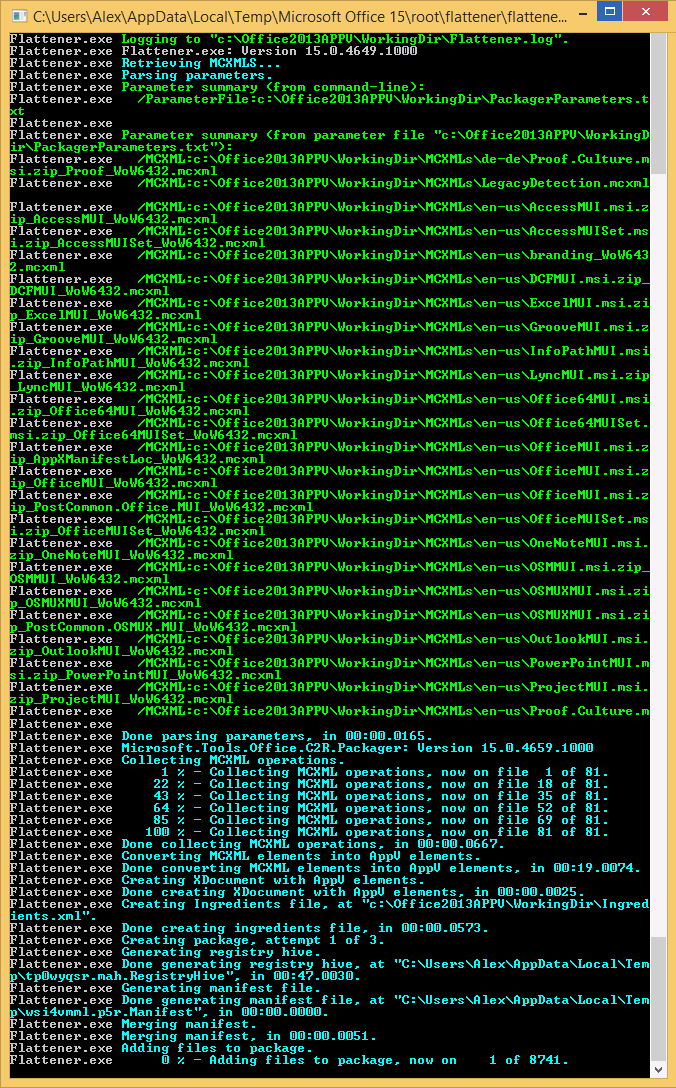
Для того, чтобы воспользоваться полученным сокровищем, нам потребуется установить клиента APP-V 5.0 SP2. APP-V является частью Microsoft Desktop Optimization Pack, и часть RDS CAL, — те чьи компании имеют Windows Software Assurance или пользуются терминальными решениями Microsoft уже заплатили (10$ в год) за APP-V. Загрузить в этом случае можно с MSND/TechNet или Volume Licensing сайтов. Ключевые слова: mu_application_virtualization_hosting_for_desktops_5.0_service_pack_2_x86_cd_3210319.iso и en_microsoft_desktop_optimization_pack_2014_x86_x64_dvd_4130158.iso. В интернете есть много альтернативных способов найти нужное. Установим клиента APP-V 5.0 SP2, запустив APPV_CLIENT_SETUP.EXE (APPV_CLIENT_SETUP_RDS.EXE если речь идёт о терминальном сервере). Рекомендую установить также последнее обновление, список доступен на http://support.microsoft.com/kb/2940578. Я поставил APP-V 5.0 SP2 Hotfix 5 — http://support.microsoft.com/kb/2963211. Дело за малым, заставить работать виртуальный офис.
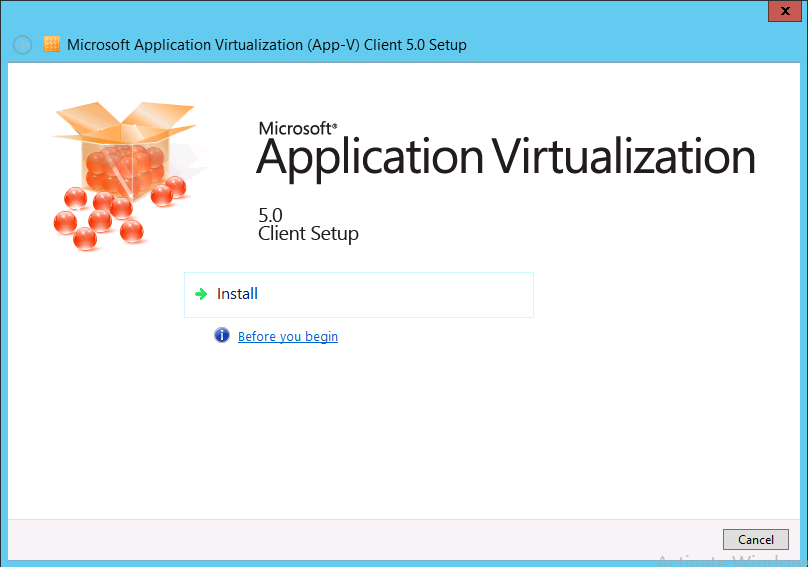
Так как действия над APP-V пакетами в Stand-alone случае (без APP-V сервера) ведутся из PowerShell, запустим его в режиме администратора, отключим требование к подписанным модулям: Set-ExecutionPolicy –ExecutionPolicy Bypass -Force и импортируем модуль: Import-Module AppVClient. Виртуальный пакет с Office 2013 содержит себе скрипты, устанавливающие службу активации Office, а исполнение скриптов по умолчанию отключено в APP-V 5.0, так что мы принудительно разрешим их исполнение: Set-AppvClientConfiguration -EnablePackageScripts 1.
Теперь импортируем сам пакет с Office, который мы подготовили ранее: Add-AppvClientPackage \OfficeAPPV\AppVPackages\VisioProVolume_ProPlusVolume_ProjectProVolume_en-us_ru-ru_x86.appv. Результатом исполнения кмдлета будет зарегистрированный пакет, для которого нам будут выданы значения PackageID и VersionID (технически, версию пакета можно увидеть в DeploymentConfig.xml, созданном утилитой вместе с пакетом).
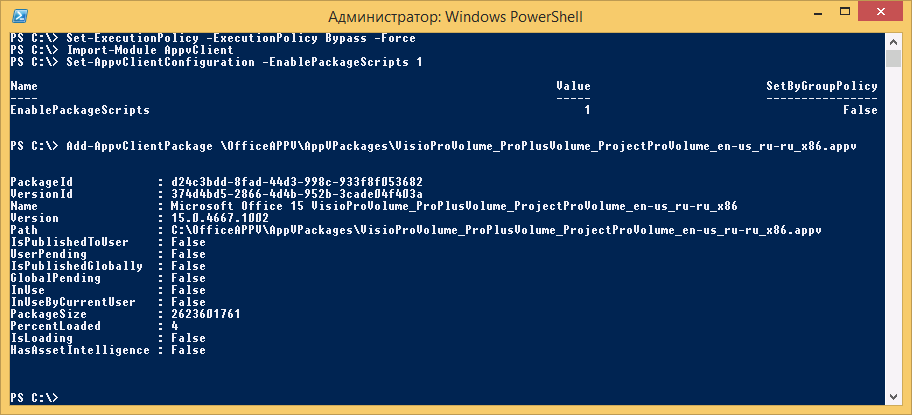
Нам остается лишь опубликовать данный виртуальный пакет, указав ваши PackageID и VersionID. Я публикую глобально, — для всех пользователей ПК, в том числе недоменных командой: Publish-AppvClientPackage -PackageId d24c3bdd-8fad-44d3-998c-933f8f053682 -VersionId 374d4bd5-2866-4d4b-952b-3cade04f403a –Global.
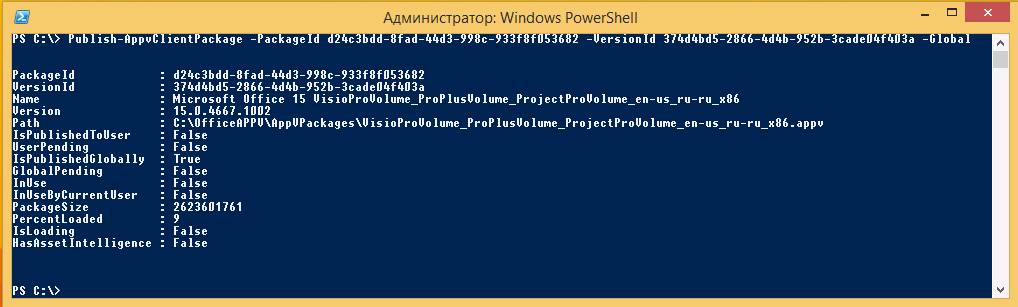
Сразу же приложения доступны для использования:
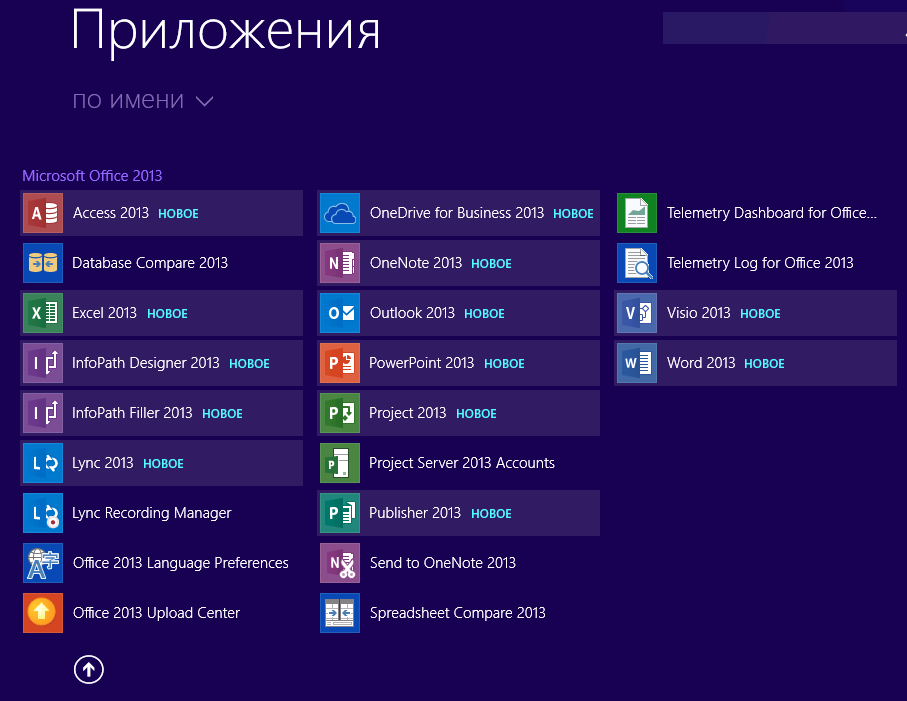
При первом запуске приложение кэшируется, наблюдается в течении 20-30 секунд бегунок прогресса:

Теперь мы имеем полный Office 2013 с Visio и Project на нашем ПК. Статус активации – 30 дней ожидания:
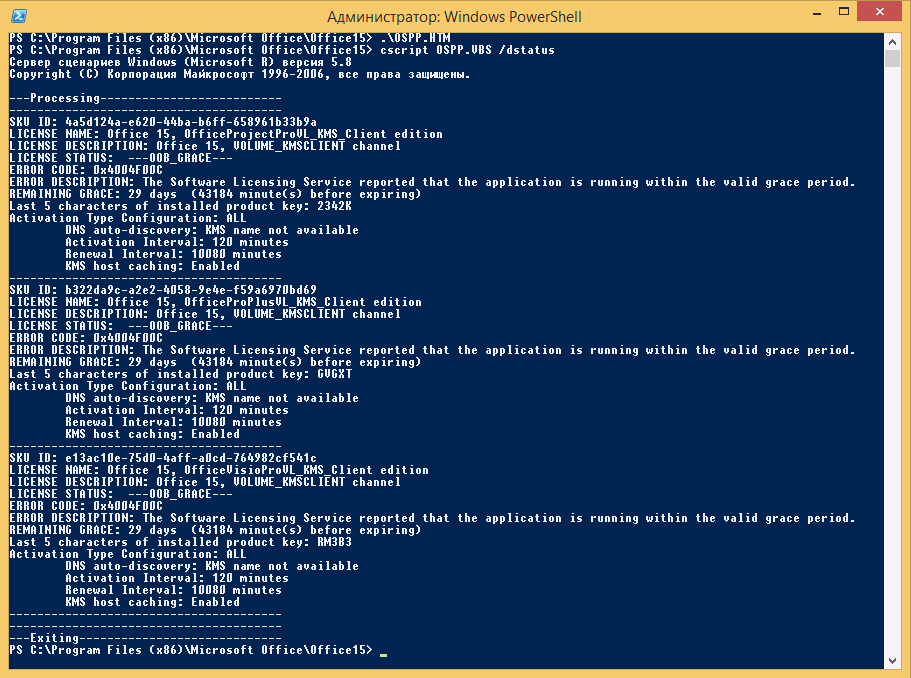
Теперь, используя свой корпоративный KMS сервер или другие методы активации, активируйте Volume версию продуктов Office 2013 и приступайте к использованию.
Вообще, APP-V позволяет разместить данный пакет на файловом сервере и для всех клиентских ПК опубликовать офис, не требуя никаких действий на их стороне через APP-V Server. К сожалению технология виртуализации приложений мало пропагандируется Microsoft – ввиду того, что все компании уже все равно за нее заплатили, — нет смысла вкладывать усилия в продвижение. Но технология крайне интересная, а в связке с терминальными решениями и публикацией приложений средствами RemoteApp позволяет строить действительно красивые архитектуры. Об этом можно поговорить в другой раз.